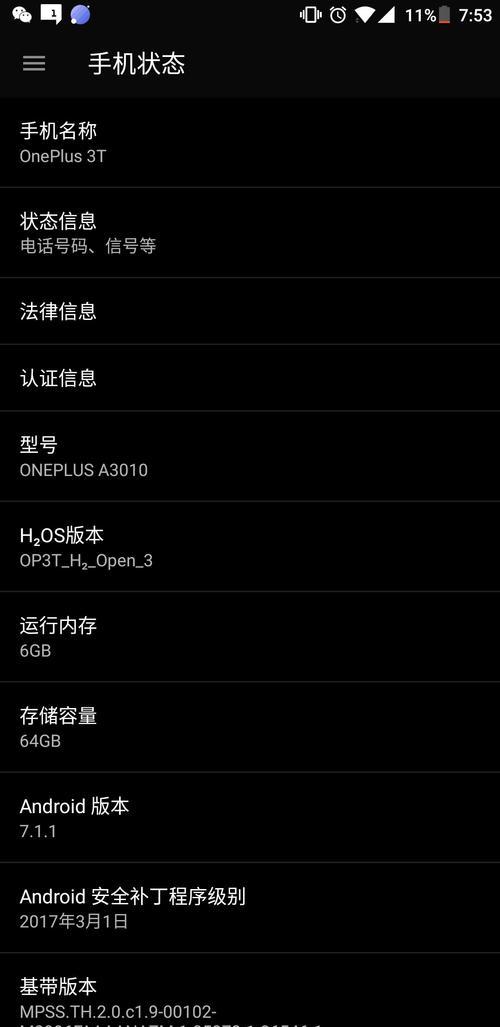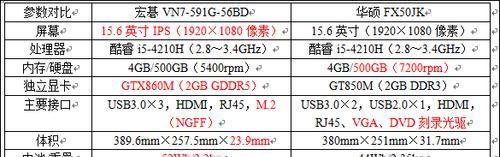Windows10是微软公司发布的最新操作系统版本,不仅拥有丰富的功能,还具备许多优化选项,能够提升系统的性能,使用户能够更加流畅地操作电脑。本文将向您介绍一些简单而有效的Win10优化技巧,帮助您轻松实现流畅的操作体验。
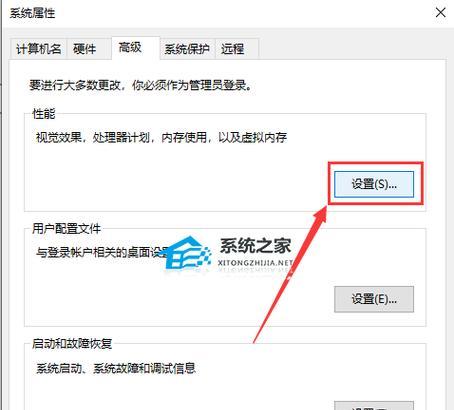
标题和
1.关闭不必要的启动项,提升开机速度
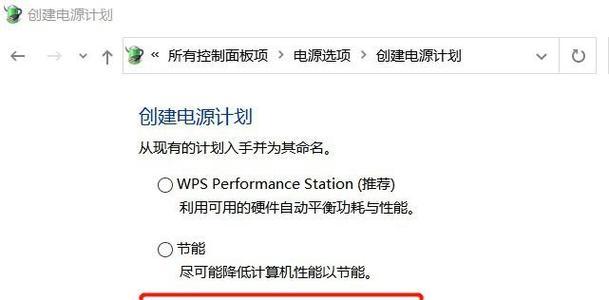
关闭自启动程序可以减少系统启动时的负担,具体方法是在任务管理器中找到“启动”选项卡,右击不需要自启动的程序并选择“禁用”。这样可以加快系统的启动速度。
2.清理系统垃圾文件,释放磁盘空间
使用Windows10内置的磁盘清理工具可以快速删除系统中的垃圾文件,包括临时文件、回收站等。打开“文件资源管理器”,右击系统安装盘(通常是C盘),选择“属性”,点击“磁盘清理”进行操作。
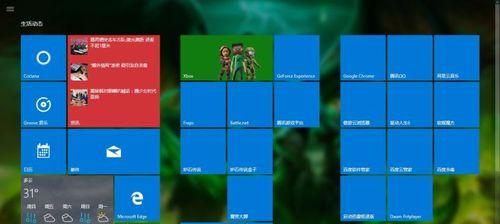
3.使用Windows更新保持系统最新
定期更新Windows10可以获得最新的安全补丁和系统优化,以提升系统的稳定性和性能。打开“设置”应用,点击“更新和安全”,选择“Windows更新”,然后点击“检查更新”按钮。
4.禁用不需要的动画效果,提高操作响应速度
禁用Windows10中一些动画效果可以减少系统负担,提高操作的响应速度。在“开始菜单”中搜索“系统属性”,打开后选择“高级”选项卡,点击“性能设置”,在“视觉效果”选项卡中选择“最佳性能”。
5.优化电源选项,延长电池使用时间
根据自己的需求选择合适的电源计划可以延长笔记本电脑的电池使用时间。打开“控制面板”,选择“硬件和声音”,点击“电源选项”,选择合适的计划,或者自定义一个适合自己的计划。
6.使用高效的防病毒软件,保护系统安全
选择一款好的防病毒软件可以有效保护系统安全,防止病毒和恶意软件的侵害。市面上有很多优秀的防病毒软件可供选择,如WindowsDefender、卡巴斯基等。
7.禁用不需要的服务,减少系统开销
禁用不需要的服务可以减少系统的开销,提高系统的运行效率。在“开始菜单”中搜索“服务”,打开“本地服务”窗口后,找到不需要的服务并将其设置为“手动”。
8.清理注册表,解决系统错误
通过清理注册表可以删除无用的和损坏的注册项,提高系统的稳定性和性能。使用可靠的注册表清理工具进行操作,如CCleaner等。
9.启用高性能模式,提升系统速度
启用高性能模式可以优化系统的性能,提升操作的速度。打开“控制面板”,选择“硬件和声音”,点击“电源选项”,选择“高性能”模式。
10.禁用自动更新,避免更新时造成卡顿
禁用自动更新可以避免更新时造成系统卡顿的情况发生。打开“设置”应用,点击“更新和安全”,选择“Windows更新”,点击“更改活动小时”。
11.清理浏览器缓存和插件,提高网页加载速度
定期清理浏览器缓存和禁用不必要的插件可以加快网页加载速度。不同浏览器的操作方法略有不同,请根据自己使用的浏览器进行相应的操作。
12.定期检查和修复硬盘错误,保护数据安全
使用Windows10内置的磁盘检查工具可以定期检查和修复硬盘错误,保护数据的安全。打开“文件资源管理器”,右击系统安装盘(通常是C盘),选择“属性”,点击“工具”选项卡,点击“检查”按钮。
13.配置虚拟内存,提升系统运行效率
配置合理的虚拟内存大小可以提升系统的运行效率。打开“控制面板”,选择“系统和安全”,点击“系统”,选择“高级系统设置”,点击“性能设置”,在“高级”选项卡中点击“更改”按钮,根据需要进行虚拟内存的设置。
14.清理桌面图标,减少系统负担
过多的桌面图标会占用系统资源,降低系统的运行效率。请将不常用的文件和快捷方式移动到其他文件夹中,保持桌面整洁。
15.定期备份重要数据,防止意外丢失
定期备份重要数据可以防止意外丢失,确保数据的安全。使用外部硬盘、云存储等方式进行数据备份,避免数据丢失带来的麻烦。
通过优化Win10系统,关闭不必要的启动项、清理垃圾文件、禁用动画效果、优化电源选项等,可以大大提升系统的性能和流畅度,为用户提供更好的操作体验。同时,还需注意保护系统安全,定期进行磁盘检查和备份重要数据,以确保数据的安全性。通过本文介绍的优化方法,相信您能够轻松地让Win10操作更加流畅。
标签: #优化